Haben Sie jemals gedacht, dass Ihr PC mehr leisten könnte? Wir haben gute Neuigkeiten für Sie, wenn Sie eine entsperrte Intel CPU besitzen. Intel CPU übertakten ist der Schlüssel, um dieses Potenzial freizusetzen. Es treibt Ihren Prozessor über seine Werkseinstellungen hinaus, was Spiele, Content-Erstellung und alltägliche Aufgaben schneller laufen lässt. Folgen Sie dieser Schritt-für-Schritt-Anleitung zum Übertakten Ihrer entsperrten Intel CPU – sie ist einfach genug, dass selbst ein Anfänger sie verstehen kann.
TEIL 1: Einrichtung & Vorbereitung für das Übertakten
Was Sie benötigen, bevor Sie eine Intel CPU übertakten
Sie müssen sicherstellen, dass Sie die richtigen Werkzeuge haben, bevor Sie mit dem Übertakten beginnen. Es ist wie die Vorbereitung für eine spaßige, aber anspruchsvolle Wanderung: Sie brauchen die richtige Ausrüstung, um sicherzustellen, dass Sie sicher bleiben und eine großartige Zeit haben. Was Sie benötigen ist Folgendes:
Eine kompatible K-Serie-Intel-CPU
Übertakten ist nur bei bestimmten Intel-Prozessoren möglich. Ein „freigeschalteter“ Prozessor ist an einem „K“ oder „KF“ am Ende des Modellnamens zu erkennen, z. B. Core i9-12900K. Diese Chips sind speziell fürs Übertakten ausgelegt.
Ein Mainboard der Z-Serie
Ein Mainboard mit einem „Z“-Chipsatz wie Z690 oder Z790 ist erforderlich. Zusammen mit einer K-Serie-CPU ermöglicht es das Übertakten, da die BIOS-Einstellungen dafür freigeschaltet sind.
Ein leistungsstarker CPU-Kühler
Beim Übertakten entsteht zusätzliche Wärme. Der Standardkühler reicht dafür meist nicht aus. Um die CPU sicher zu halten, empfiehlt sich ein starker Nachrüst-Kühler mit höherer Kühlleistung.
Wärmeleitpaste
Wärmeleitpaste ist wichtig, um die Wärme effektiv von der CPU an den Kühler zu übertragen. Auch wenn dein Kühler bereits Paste enthält, ist es ratsam, eine hochwertige Tube zur Hand zu haben.
Ein zuverlässiges Netzteil (PSU)
Übertakten erhöht den Stromverbrauch. Daher ist ein qualitativ hochwertiges Netzteil erforderlich, das stabile Leistung für alle Komponenten liefert.
Geduld
Das Übertakten erfordert Tests und kleine Anpassungen über einen längeren Zeitraum. Für ein stabiles und sicheres Ergebnis ist Geduld entscheidend.
Was das Übertakten bewirkt
Übertakten ist im Grunde der Prozess, die Taktfrequenz Ihrer CPU zu erhöhen. Die Taktfrequenz ist wie der Herzschlag des Prozessors. Wenn die Taktfrequenz Ihrer CPU höher ist, kann sie mehr Berechnungen pro Sekunde durchführen, was sie schneller laufen lässt. Dies könnte höhere Bildraten in Spielen, schnelleres Video-Rendering und einen insgesamt schnelleren, reaktionsfreudigeren Computer oder Mini PC für Sie bedeuten. Diese zusätzliche Leistung kostet jedoch etwas: Sie verbraucht mehr Strom und erzeugt mehr Wärme. Übertakten kann auch die Lebensdauer Ihrer CPU verkürzen, wenn Sie es nicht sorgfältig durchführen. Machen Sie sich aber keine Sorgen; diese Anleitung wird Ihnen den richtigen Weg zeigen.
Kühlung ist alles: Luft vs. AIO vs. Custom Loop
Es ist sehr wichtig zu beachten, dass die Kühlung der wichtigste Teil eines Übertaktungsvorgangs ist. Ihre CPU wird heißer, je mehr Sie sie nutzen. Thermisches Drosseln bedeutet, dass sie sich automatisch verlangsamt, wenn sie zu heiß wird, um sich vor Schäden zu schützen. Dies widerspricht dem Zweck des Übertaktens. Im schlimmsten Fall könnte zu viel Hitze Ihren Prozessor dauerhaft beschädigen.
- Standard-Kühler: Für das Übertakten reichen die einfachen Kühler, die mit manchen CPUs geliefert werden, nicht aus. Sie müssen besser werden.
- Luftkühler: Diese sind ein guter Anfang und können wirklich gut funktionieren. Um die Hitze von der CPU abzuleiten, verwenden sie sowohl Heatpipes als auch einen großen Kühlkörper mit einem Lüfter.
- All-in-One (AIO) Flüssigkeitskühler: AIOs sind noch besser darin, die Dinge kühl zu halten. Sie verwenden einen geschlossenen Kreislauf von Flüssigkeit, um Wärme von der CPU zu einem Radiator zu transportieren, wo Lüfter sie entfernen. Viele Menschen, die übertakten, entscheiden sich für sie.
- Benutzerdefinierte Wasserkühlung: Eine benutzerdefinierte Kühlschleife ist der beste Weg, um die beste Kühlleistung zu erzielen. Dies ist die fortschrittlichste und teuerste Option, aber sie hat die meiste Kühlleistung.
BIOS vs. Intel XTU: Bester Weg zum Übertakten
Um Ihre Intel CPU zu übertakten, können Sie entweder das BIOS auf Ihrem Motherboard oder die Intel Extreme Tuning Utility (XTU) Software in Windows verwenden. Jede hat Vor- und Nachteile.
- BIOS (Basic Input/Output System): Dies ist der gebräuchlichste und leistungsstärkste Weg zum Übertakten. Das BIOS verfügt über alle Einstellungen, die Sie benötigen, um Ihr Übertakten so zu optimieren, dass es funktioniert und so stabil wie möglich bleibt. Wir empfehlen diese Methode, da sie die besten Ergebnisse liefert, obwohl sie am Anfang ein wenig einschüchternd sein kann.
- Intel XTU: Intel XTU ist ein Windows-basiertes Dienstprogramm. Sie können es mit weniger Problemen verwenden, und es ist ein guter Weg für Menschen, die neu im Übertakten sind, um zu beginnen. Nicht so stabil oder leistungsstark wie das Übertakten über das BIOS ist einer der Nachteile. Der beste Weg, um eine stabile Übertaktung zu erreichen, ist die BIOS-Methode, worum es in dieser Anleitung geht. Sie sollten sich die Zeit nehmen, die BIOS-Methode zu erlernen, da sie Ihnen helfen wird, besser zu verstehen, wie Ihr Computer oder Mini-PC funktioniert.
Der beste Weg, um eine stabile Übertaktung zu erreichen, ist die BIOS-Methode, worum es in dieser Anleitung geht. Sie sollten sich die Zeit nehmen, die BIOS-Methode zu erlernen, da sie Ihnen helfen wird, besser zu verstehen, wie Ihr Computer oder Mini PC funktioniert.
Das könnte Sie auch interessieren: Wie kommt man ins BIOS Windows 11
BIOS aktualisieren & System zuerst sichern
Nachdem Sie Änderungen vorgenommen haben, sollten Sie sicherstellen, dass das BIOS Ihres Motherboards auf dem neuesten Stand ist. BIOS-Updates verbessern oft die Systemstabilität und Kompatibilität. Das neueste BIOS ist in der Regel auf der Website des Herstellers Ihres Motherboards verfügbar. Bevor Sie beginnen, ist es auch ratsam, Ihre wichtigen Dateien zu sichern oder einen Systemwiederherstellungspunkt einzurichten. Es ist unwahrscheinlich, dass Sie Daten verlieren werden, aber Vorsicht ist besser als Nachsicht.
TEIL 2: Wie man eine Intel CPU Schritt für Schritt übertakten
Schritt 1: Zugriff auf BIOS/UEFI-Einstellungen
Zunächst müssen Sie auf das BIOS Ihres Computers zugreifen. Dazu starten die meisten Menschen ihren Computer neu und drücken während des Hochfahrens mehrmals die Taste “Entf” oder “F2” auf ihrer Tastatur. Es hängt vom Hersteller Ihres Motherboards ab, wenn Sie sich also nicht sicher sind, welche Taste zu verwenden ist, überprüfen Sie das mitgelieferte Handbuch. Sobald Sie im BIOS sind, werden Sie wahrscheinlich einen einfacheren “EZ-Modus” sehen. Für die Übertaktungseinstellungen müssen Sie einen Weg finden, in den “Erweiterten Modus” zu gelangen.
Schritt 2: CPU-Multiplikator anpassen
Der CPU-Multiplikator, der auch als CPU-Verhältnis bezeichnet wird, ist das Herzstück des Übertaktens. Der Basistakt (normalerweise 100MHz) multipliziert mit diesem Multiplikator bestimmt die Geschwindigkeit Ihrer CPU-Taktrate. In diesem Fall würde ein Multiplikator von 47 zu einer Taktrate von 4,7GHz (100MHz x 47) führen. Sie sollten das CPU-Verhältnis manuell einstellen und mit einer leichten Erhöhung beginnen. Um Ihre CPU beispielsweise auf 4,0GHz zu bringen, könnten Sie einen Multiplikator von 40 versuchen, wenn der Basistakt 3,7GHz beträgt. Eine Erhöhung des Multiplikators um zwei oder drei ist ein guter Ausgangspunkt. Dies gibt Ihnen zusätzliche 200 bis 300MHz.
Schritt 3: Kernspannung anpassen
Sie müssen wahrscheinlich die Kernspannung der CPU erhöhen, um die höhere Taktrate zu unterstützen. Bei diesem wichtigen Schritt ist Vorsicht geboten. Zu viel Spannung kann Ihrer CPU schaden. Zwischen 1,2V und 1,35V ist ein sicherer Ausgangspunkt für die Kernspannung. Erhöhen Sie zunächst in kleinen Schritten und steigern Sie nur, wenn Ihr System nicht stabil ist. Wie sowohl Intel- als auch Tom’s Hardware-Experten betont haben, lautet die goldene Regel für moderne Prozessoren mit Standardkühlung, 1,4V nicht zu überschreiten.
Schritt 4: Load Line Calibration & Leistungsgrenzen
Mit Load Line Calibration (LLC) wird verhindert, dass die CPU-Spannung unter hoher Belastung abfällt, was zu Instabilität führen kann. Stellen Sie LLC auf ein mittleres oder hohes Niveau ein. Möglicherweise müssen Sie auch die Leistungsgrenzen Ihrer CPU erhöhen, damit sie über längere Zeiträume mehr Leistung verbrauchen kann.
Schritt 5: BIOS speichern & in Windows booten
Nach den ersten Änderungen sollten Sie Ihre Änderungen speichern und Ihren Computer neu starten. Die meisten BIOSe ermöglichen es Ihnen, Ihre Einstellungen als Profil zu speichern. Dies ist hilfreich, falls Sie später darauf zurückgreifen müssen. Nach dem Speichern wird Ihr Computer neu starten und direkt zu Windows booten.
Schritt 6: Stresstest mit Cinebench / Prime95
Der nächste und wichtigste Schritt ist der Stresstest. Befolgen Sie diese Anleitung, um herauszufinden, ob Ihre Übertaktung stabil ist. Programme wie Cinebench R23 und Prime95 werden Ihre CPU an ihre Grenzen bringen. Behalten Sie während eines mindestens 30-minütigen Stresstests die CPU-Temperatur genau im Auge. Solange die Last unter 85°C liegt, sollte die Temperatur niedrig bleiben. Wenn Ihr Computer abstürzt oder Fehler auftreten, müssen Sie zurück ins BIOS gehen und entweder den Multiplikator senken oder die Spannung erhöhen. Dies bedeutet, dass Ihre Übertaktung nicht stabil ist.
Schritt 7: Benchmark & Vergleich vorher vs. nachher
Sobald Sie eine stabile Übertaktung haben, ist es Zeit zu sehen, was Sie erreicht haben. Benchmarking-Programme wie CPU-Z, Cinebench und Geekbench ermöglichen es Ihnen, Ihre neue Leistung mit der alten zu vergleichen. Sie können auch nach Leistungssteigerungen im realen Leben suchen, wie mehr Bilder pro Sekunde (FPS) in Ihren Lieblingsspielen. Dies ist der spaßige Teil, bei dem Sie die Ergebnisse Ihrer harten Arbeit sehen können!
Fehlerbehebung bei häufigen Übertaktungsproblemen
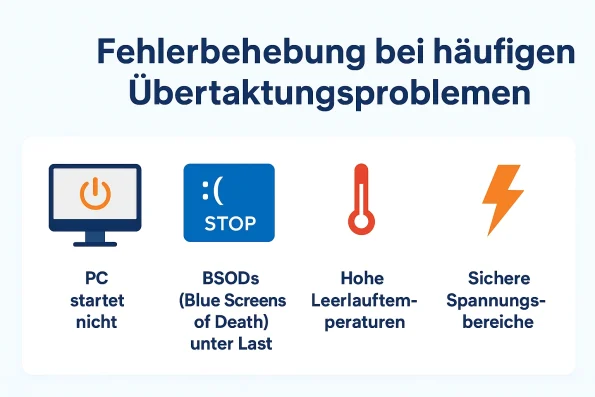
Selbst wenn Sie sehr vorsichtig sind, könnten Probleme auftreten. Hier sind einige häufige Probleme und deren Lösungen:
- PC startet nicht: Wenn Ihr PC nicht startet, liegt es wahrscheinlich daran, dass Sie zu stark übertaktet haben. Das ist, was Sie tun müssen (mehr dazu unten).
- BSODs (Blue Screens of Death) unter Last: Dies bedeutet, dass die Struktur nicht stabil ist. Sie könnten versuchen, den Multiplikator zu senken oder die CPU-Spannung leicht zu erhöhen.
- Hohe Leerlauftemperaturen: Wenn Ihre CPU heiß ist, selbst wenn Sie sie nicht nutzen, könnte die Kühlung nicht ausreichend sein oder die Spannung zu hoch.
- Sichere Spannungsbereiche: Versuchen Sie für den täglichen Gebrauch, unter 1,4V zu bleiben.
Wie man das BIOS zurücksetzt, wenn die Übertaktung fehlschlägt
Keine Sorge, wenn Ihr Computer nach einem Übertaktungsversuch nicht startet. Es ist einfach, Ihr BIOS auf seine ursprünglichen Einstellungen zurückzusetzen. Sie können dies auf verschiedene Arten tun:
- Clear CMOS Jumper: Bei den meisten Motherboards gibt es einen Jumper auf der Platine, mit dem Sie den CMOS löschen können. Dies setzt das BIOS zurück.
- CMOS-Batterie entfernen: Es ist auch möglich, die kleine, runde Batterie für einige Minuten aus dem Motherboard zu entfernen und dann wieder einzusetzen. Auch dies wird das BIOS löschen.
- BIOS-Reset-Option: Viele neue BIOSe verfügen über eine Funktion, mit der Sie zu den Werkseinstellungen zurückkehren können.
Optional: Untervolting nach Übertaktung für bessere Temperaturen
Nachdem Sie eine stabile Übertaktung erreicht haben, können Sie versuchen, Ihre CPU zu untervolten. Das bedeutet, die gleiche Taktrate beizubehalten, während die Spannung leicht gesenkt wird. Dies könnte dazu beitragen, Ihre Temperaturen und den Stromverbrauch zu senken. Eine einfache Methode zum Untervolten ist die Verwendung von Intel XTU.
Tabelle: Sichere Spannungs- und Temperaturbereiche für Intel CPUs
Hinweis: Dies ist eine allgemeine Liste von Regeln. Schauen Sie immer in die Dokumentation, die mit Ihrer CPU geliefert wurde, für die aktuellsten Informationen.
Es ist möglich, mehr Leistung aus Ihrer Hardware zu holen, indem Sie eine entsperrte Intel-CPU übertakten. Sie können Ihren Prozessor sicher dazu bringen, sein wahres Potenzial auszuschöpfen, wenn Sie dieser Anleitung folgen, sich Zeit nehmen und Stabilität und Kühlung an erste Stelle setzen. Nutzen Sie die höhere Geschwindigkeit!
Abschließende Tipps für sicheres Übertakten von Intel CPUs
- Niemals über 1,4V gehen: Dies ist die wichtigste Regel für die tägliche Übertaktungssicherheit.
- Kühlung priorisieren: Für eine sichere und stabile Übertaktung benötigen Sie eine gute Kühlung.
- Langzeitstabilität überwachen: Sie sollten Ihre Übertaktung auch über die Zeit im Auge behalten, um sicherzustellen, dass sie stabil ist, selbst wenn sie in einem Stresstest stabil bleibt.
- Akzeptieren Sie die Silizium-Lotterie: Jede CPU ist anders. Einige lassen sich besser übertakten als andere. Lassen Sie sich nicht entmutigen, wenn Sie nicht die gleichen Taktraten erreichen können wie jemand anderes mit der gleichen CPU. Wie die Experten bei PCMag es ausdrücken, ist es eine “Silizium-Lotterie”.
FAQs
Welche Intel CPUs können übertaktet werden?
Nur K-Serie und X-Serie Intel CPUs können übertaktet werden.
Ist es sicher, meine CPU zu übertakten?
Ja, wenn es richtig und mit guter Kühlung durchgeführt wird. Wie TechRadar anmerkt, ist der Prozess “eigentlich recht einfach und ziemlich sicher.”
Reduziert Übertakten die Lebensdauer der CPU?
Übertakten kann die CPU-Lebensdauer reduzieren, wenn Temperaturen und Spannungen zu hoch laufen, aber moderates Übertakten mit guter Kühlung hat minimale Auswirkungen auf die Langlebigkeit.
Welches Tool zum Intel CPU übertakten?
Intel Extreme Tuning Utility (XTU) ist das empfohlene Programm zum Übertakten von Intel CPUs. Es bietet eine benutzerfreundliche Oberfläche mit umfassenden Steuerungsmöglichkeiten zur Anpassung von Taktraten, Spannungen und zur Überwachung der Systemleistung.
Wie übertaktet man eine Intel CPU mit XTU?
Um eine Intel-CPU mit XTU zu übertakten: Installieren Sie Intel XTU, erhöhen Sie den Kern-Multiplikator schrittweise, führen Sie nach jeder Erhöhung einen Stresstest durch, passen Sie die Spannung an, wenn sie instabil ist, und überwachen Sie ständig die Temperaturen.




























